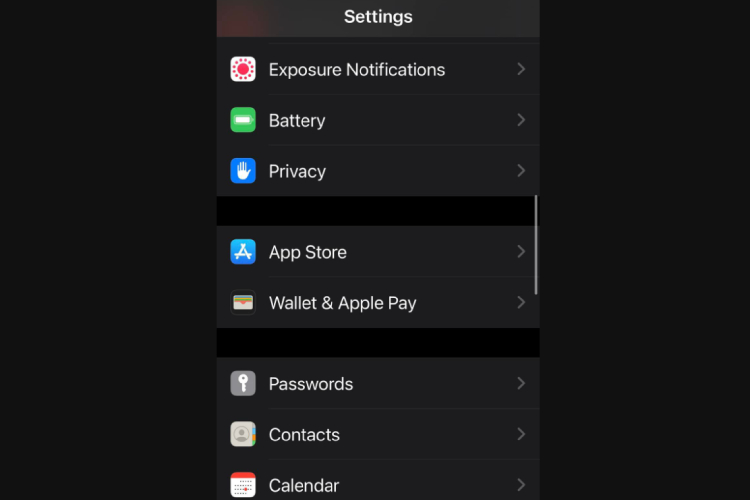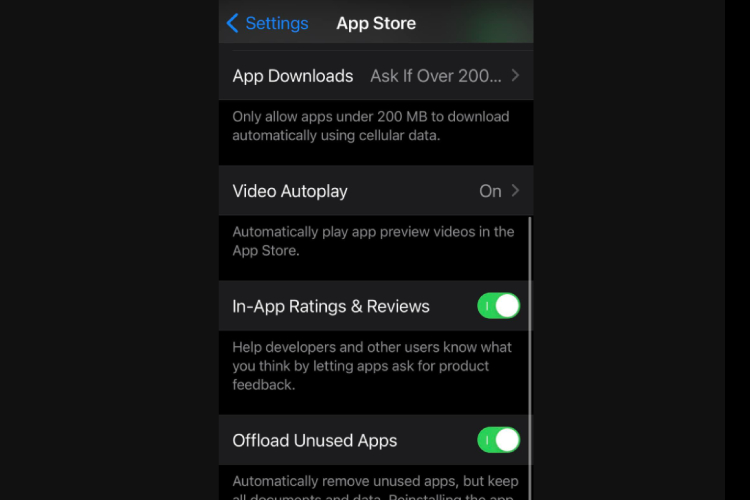วิธีเพิ่มพื้นที่ว่างบน iPhone เมื่อพื้นที่เก็บข้อมูลใกล้หมด
iPhones ของเราเป็นมากกว่าโทรศัพท์ แน่นอนว่าเป็นที่ที่เราจัดเก็บรูปภาพ หนังสือ เพลง และภาพยนตร์
แต่พวกเขาก็ยังมีแอปที่เราใช้ทุกวันสำหรับการทำงาน การเข้าสังคม การสั่งซื้อของชำ การขนส่ง การจัดการด้านการเงิน และแม้กระทั่งสุขภาพของเรา ใช้สำหรับสิ่งต่าง ๆ มากมาย ทำให้ง่ายต่อการใช้พื้นที่เก็บข้อมูลของโทรศัพท์ทั้งหมดอย่างรวดเร็ว ซึ่งอาจกลายเป็นฝันร้ายได้
แต่อย่าตกใจ หากพื้นที่ใกล้จะหมด แสดงว่าคุณยังไม่ถึงวาระ และไม่จำเป็นต้องลบทุกภาพหรืออัปเกรดโทรศัพท์ เราจะแนะนำคุณเกี่ยวกับเก้าสิ่งที่คุณสามารถสร้างพื้นที่ได้ ซึ่งหลายๆ อย่างฟรี รวดเร็ว และง่ายดาย
ตรวจสอบว่าสิ่งใดใช้พื้นที่บน iPhone ของคุณมากที่สุดโดยไปที่การตั้งค่าคลิกทั่วไปแล้วแตะ พื้นที่เก็บ ข้อมูลiPhone คุณจะพบรายละเอียดที่เป็นประโยชน์ของไฟล์ สื่อ และแอปต่างๆ ที่กินพื้นที่ของคุณ ดังนั้นคุณจึงสามารถเริ่มต้นดำเนินการลบตามนั้นได้ อย่างน้อย ให้ตั้งเป้าที่จะลบที่เก็บข้อมูลอย่างน้อย 2GB ดังนั้นคุณจะมีพื้นที่สำหรับติดตั้งแอพเพิ่มเติมและถ่ายรูป
บทความอื่น ๆ : แนะนำการทำ Yield Farming บน Solana รับผลตอบแทนสูง
ในไม่ช้าคุณจะพบว่าภาพถ่ายและวิดีโอกำลังกลืนกินพื้นที่ของคุณ หากคุณไม่ต้องการลบข้อมูลเหล่านี้อย่างถาวร ให้สำรองรูปภาพและวิดีโอของคุณไปยังบริการที่เก็บข้อมูลบนคลาวด์ เช่น iCloud ของ Apple (คุณสามารถเรียนรู้วิธีดำเนินการดังกล่าวได้ที่นี่ ) ด้วยวิธีนี้ คุณจะยังคงมีสำเนาของความทรงจำของคุณเก็บไว้อย่างปลอดภัยก่อนที่จะลบออกจาก iPhone ของคุณ
อย่างไรก็ตาม พึงระลึกไว้เสมอว่าแม้พื้นที่จัดเก็บ iCloud 5GB แรกจะว่าง แต่คุณจะต้องจ่าย 99 เซ็นต์ทุกเดือนสำหรับความจุสูงสุด 50GB นอกจากนี้ยังมีแผนอื่นๆ ที่มีราคาแพงกว่าหากคุณต้องการพื้นที่เพิ่ม ซึ่งคุณสามารถเรียนรู้เพิ่มเติมได้ที่นี่
หลังจากที่คุณลบรูปภาพ คุณควรทราบด้วยว่า Apple เก็บรูปภาพที่คุณลบในช่วง 30 วันที่ผ่านมาอยู่ในโฟลเดอร์ที่เพิ่งลบล่าสุดในแอพรูปภาพของคุณ และจะยังกินพื้นที่อยู่ ดังนั้นอย่าลืมลบรูปภาพเหล่านั้นที่นั่น ด้วย. คุณสามารถทำได้โดยไปที่ แท็บ อัลบั้มแล้วมองหา ที่ เพิ่งลบล่าสุด แตะ ปุ่ม เลือกที่มุมขวาบนแล้วคลิกลบทั้งหมด
คุณยังสามารถตั้งค่า iPhone ของคุณเพื่อบันทึกรูปภาพที่มีขนาดเล็กลงในขณะที่จัดเก็บรูปภาพดั้งเดิมที่มีความละเอียดมากกว่าใน iCloud ซึ่งจะช่วยประหยัดพื้นที่ ใน ส่วน การตั้งค่าให้ไปที่Photosและตรวจสอบว่ามีเครื่องหมายถูกข้างOptimize iPhone Storageเพื่อเปิดตัวเลือกนั้น
หากคุณไม่มีเวลาตัดสินใจว่าจะลบหรือสำรองข้อมูลใดไปยัง iCloud และคุณเพียงแค่ต้องการวิธีที่รวดเร็วและง่ายดายในการเพิ่มพื้นที่ว่าง ให้กลับไปที่การตั้งค่าแตะทั่วไปแล้วคลิก พื้นที่เก็บ ข้อมูลiPhone เมื่อคุณอยู่ที่นั่น ให้คลิกที่ตรวจสอบไฟล์แนบขนาดใหญ่ซึ่งอยู่ใต้ แถบรหัสสีที่แสดงจำนวนแอปที่เก็บข้อมูล รูปภาพ ระบบ และการตั้งค่าอื่นๆ ที่ใช้ไป ที่นี่ คุณจะเห็นรายการรูปภาพและวิดีโอที่คุณส่งหรือได้รับในข้อความ ซึ่งคุณสามารถลบได้โดยวางนิ้วหัวแม่มือบนนิ้วโป้ง ปัดไปทางซ้าย และคลิกปุ่มลบ สีแดง
จัดลำดับความสำคัญในการกำจัดคู่แรกที่อยู่ด้านบนซึ่งน่าจะเป็นวิดีโอเนื่องจากใช้พื้นที่เก็บข้อมูลมากที่สุด จากประสบการณ์ของฉัน ฉันพบว่าการลบสิ่งเหล่านี้บางครั้งทำให้ฉันมีพื้นที่เพิ่มขึ้นอีกเล็กน้อยที่ฉันต้องการ ถ้าฉันอยู่ระหว่างเดินทางและไม่มีเวลามากพอที่จะคิดเกี่ยวกับแอป รูปภาพ หรือวิดีโอที่ฉันไม่ได้ใช้จริงๆ ไม่ต้องการอีกต่อไป
เมื่อคุณอยู่ในการตั้งค่า ให้คลิกที่ข้อความ ภาพ: Sheena Vasaniลบหรือปิดแอพที่คุณไม่ได้ใช้มาระยะหนึ่งเมื่อคุณมีเวลา คุณควรลบหรือปิดแอปที่คุณไม่ต้องการหรือใช้งานอีกต่อไป Apple จะแสดงให้คุณเห็นครั้งล่าสุดที่คุณใช้บางแอพอย่างสะดวกเมื่อคุณไปที่SettingsเลือกGeneralแล้วคลิกiPhone Storageเพื่อช่วยทำให้กระบวนการนี้เร็วและง่ายขึ้น
หากคุณไม่ต้องการสูญเสียข้อมูลที่เชื่อมโยงกับแอป คุณสามารถปิดการโหลดแทนได้ การทำเช่นนี้จะทำให้เอกสารและข้อมูลของคุณยังคงใช้งานได้เมื่อคุณติดตั้งใหม่ หากต้องการถ่ายข้อมูล คุณเพียงแค่กลับไปที่SettingsคลิกGeneralและ แตะiPhone Storageอีกครั้ง คลิกที่แอพและเลือกOffload App
ภายใต้การตั้งค่าคลิก App Store ภาพ: Sheena Vasaniเพิ่มลิงก์ของเว็บไซต์ไปยังหน้าจอหลักของคุณแทนที่จะเก็บแอปไว้
ย้อนกลับไปในสมัยก่อน เมื่อฉันมี iPhone 32GB รุ่นเก่าและที่เก็บข้อมูลเต็มตลอดเวลา ฉันไม่มีทางเลือกอื่นนอกจากต้องลบแอพทั้งหมดของฉันทิ้งไป มันทำให้ฉันรู้ว่ามีบางไฟล์ที่ฉันใช้เพียงเพราะเก็บไฟล์บางไฟล์ที่ฉันต้องการ เช่น Google ไดรฟ์
ฉันนึกขึ้นได้ว่าฉันสามารถเพิ่มลิงก์ไปยังไฟล์ที่ฉันต้องการไปยังหน้าจอหลักแทนได้ ดังนั้นฉันจึงสามารถเข้าถึงได้ราวกับว่าเป็นแอปแทน ที่จริงแล้ว การเข้าถึงไฟล์ด้วยวิธีนี้ทำได้ง่ายและรวดเร็วยิ่งขึ้นไปอีก แทนที่จะเปิดและค้นหาผ่าน Google ไดรฟ์สำหรับไฟล์เหล่านั้น ฉันเริ่มนำแนวทางนี้ไปใช้กับแอปอื่นๆ ด้วย เช่น เพิ่มลิงก์ไปยังเว็บไซต์ข่าวแทนการใช้แอปข่าว ซึ่งช่วยประหยัดพื้นที่บางส่วน
ดังนั้น หากมีข้อมูลที่คุณสามารถค้นหาได้ง่ายๆ บนเว็บหรือด้วยการค้นหาโดย Google คุณอาจต้องการพิจารณานำแนวทางนี้มาใช้ เพียงใช้แอป Safari ของคุณ เพื่อไปที่ไซต์ ไปที่ด้านล่างของหน้าจอแล้วคลิกไอคอนสี่เหลี่ยมที่มีลูกศรอยู่ข้างใน จากนั้นคลิกที่ ตัวเลือก เพิ่มไปที่หน้าจอหลัก ที่อยู่ด้านล่างของรายการ แตะที่เพิ่มจากนั้นคุณควรจะพบมันได้จากที่ใดที่หนึ่งบนหน้าจอของคุณ
อ่านบทความอื่น ๆ ได้ที่ : immigrationfromcapracotta.com